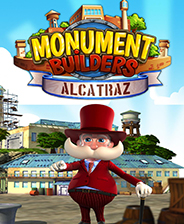怎么删除Steam上的安装包,快速释放存储空间
什么是Steam安装包
Steam安装包是用户在使用Steam平台下载或购买游戏时生成的重要文件。简单来说,它是包含游戏所需所有数据的压缩文件,负责将这些数据安装到你的设备上。通过这些安装包,我们可以顺利地体验游戏的各个部分,比如单人模式、多人在线和附加内容等。这使得Steam的游戏体验变得更加高效与便捷。
谈到安装包的功能,它不仅仅是保存游戏数据的容器。它还包含了游戏的配置、更新内容以及可能的DLC(可下载内容)。通过安装包,玩家可以享受到更新、修复和各种额外的内容。可以说,它是连接玩家与游戏之间的重要桥梁,让我们不再需要手动挨个安装各种游戏元素。
但安装包并不是无穷无尽的。每个游戏安装包都占用了存储空间,这对于硬盘有限的用户来说,可能会成为问题。随着游戏的增加,安装包所需的空间不断攀升,这会影响计算机或游戏设备的运行效率。因此,了解Steam安装包的概念非常重要,能够帮助我们更好地管理和清理自己的游戏库。
删除Steam安装包的必要性
当我们体验Steam上的游戏时,常常会忽略安装包这一存在。删除这些安装包是必要的,尤其是在空间管理方面。使用计算机或游戏设备时,硬盘空间是一个很重要的因素。虽然我们可能已经下载了许多游戏,但如果再不定期清理冗余的安装包,最终会发现自己可用空间越来越小。在游戏减少时,不妨定期移除那些不再玩的游戏的安装包。这不仅可以为新的游戏释放出珍贵的存储空间,还能提升系统的整体运行表现。
谈及游戏更新和版本管理,删除安装包同样显得至关重要。我们都知道游戏常常会更新,尤其是一些大作。随着时间推移,旧版本的安装包可能会占用不必要的空间,甚至影响新版本的更新。这是因为游戏有时需要重新下载资源,导致人力物力的浪费。合理地删除过时的安装包可以帮助我们更顺利地进行游戏更新,确保每一次的游戏体验都是最新和最优化的。
提高Steam运行效率也是删除安装包的一个重要原因。每次Steam加载时,它会扫描硬盘中的文件。如果有大量的老旧安装包,这不仅会使加载时间变长,还可能导致Steam出现卡顿现象。通过删除不必要的安装包,可以让Steam更为顺畅地运行,提升用户体验。对于那些喜欢在多个游戏间切换的玩家来说,流畅的操作至关重要。
综上所述,删除Steam安装包不仅有助于优化存储空间,还能保持游戏更新的高效性,并确保终端设备的流畅运行。在享受游戏的同时,管理好这些安装包,是每位玩家都应该重视的事项。
Steam上如何删除游戏安装包
当我决定删除Steam上的游戏安装包时,首先想到的就是通过Steam客户端的功能来完成。这个过程其实非常简单。我打开Steam客户端,找到游戏库,选中我想删除安装包的游戏,右键点击它。在弹出的菜单中选择“管理”,接着会看到“卸载”这个选项。点击后,系统会确认我是否真的想要卸载,确认后,游戏的安装包就会被删除。这一步骤既快捷又方便,任何人都能轻松上手。
在删除的过程中,我并不是凭借直觉操作。我总是会注意确认一下其他的文件是否也会受到影响。有时,游戏可能会有额外的存档或下载的内容,这些在卸载时是不会被删除的,但我还是会仔细检查一下。万一我想保留一些东西,那就要小心了。Steam在这一点上做得不错,它会提醒我关于潜在数据丢失的事情。
如果有时候我觉得用客户端不够方便,或者我想直接手动删除游戏安装包,也完全可以做到。这时,首先我需要了解游戏的安装路径。一般来说,Steam的默认安装路径是在C盘的“Program Files (x86)”文件夹中,找到“Steam”再到“steamapps”文件夹,而游戏的具体文件夹就在这里头。我会找到相应的游戏文件夹,手动删除这个文件夹就可以完成安装包的移除。
然而,我在这里要确认一下,手动删除时一定要小心,以免删除错了文件。通常,确认成功删除的方法有很多,比如看文件夹是否真的消失,或者在Steam客户端里重新启动一次,查看该游戏是否已经被卸载。只要一切正常,就说明我的操作成功了,那个占用空间的安装包终于离我而去。
通过上述操作,删除Steam上的游戏安装包变得轻而易举。无论是使用客户端的方式,还是进行手动删除,我都能确保我在游戏和空间管理之间达成平衡。每次成功删除后,我都能感受到硬盘空间的“喘息”,这也是我在享受游戏的途中,不可忽视的重要一步。
清理Steam缓存和数据
当我提到清理Steam缓存和数据时,首先需要理解什么是Steam缓存。简单来说,Steam缓存是为了让我的游戏体验更加流畅而创建的一种临时文件。这些缓存文件帮助Steam快速加载游戏、更新内容,甚至连接到好友功能。但随着时间推移,这些缓存文件可能会占用可观的存储空间,导致Steam的运行变得不那么顺畅。
清理缓存的步骤其实非常直接。我会先打开Steam客户端,点击左上角的“Steam”选项,然后选择“设置”。在设置界面中,我会找到“下载”标签,里面会有一个“清除下载缓存”的选项。点击这一选项后,Steam会让我重新登录,但这并不麻烦,反而是保障了我的信息安全。按照系统的提示,几分钟内我就能完成这项操作。
除了使用Steam自带的工具,我也可以选择手动清理缓存。这通常涉及到更改文件夹中的内容,但要小心一点。我会导航到Steam安装目录下的“steamapps”文件夹,里面的文件可能会有缓存。在这个位置,我可以分别删除那些占用大量空间的缓存文件。需要注意的是,我会小心不要删除任何重要的游戏文件,确保只清理那些备份或临时文件。
清理缓存给Steam带来的好处是立竿见影的。我会发现,Steam的启动时间变短了,下载速度也有所提升。在有时候,我甚至会明显感受到游戏运行的流畅度有所改善。这种轻松感让我觉得每次清理完后,整个程序就像新装上了一样,焕然一新,随后的游戏体验也更加愉快。
在这个过程中,我渐渐意识到,定期清理Steam缓存和数据是一种重要的维护习惯。这不仅可以提高软件的性能,还可以优化我的硬盘使用。我在享受游戏的同时,总想给自己一个清爽、无负担的游戏环境。而通过这样的清理,确实能够实现这一目标。
常见问题解答
在使用Steam的过程中,难免会遇到一些问题。特别是删除安装包的过程中,我常常会有疑惑。这里整理了一些常见问题,希望能帮助大家更好地理解和解决这些问题。
删除游戏后数据是否会丢失
这是一个非常普遍的问题。我曾经也担心过,删除游戏是否意味着所有的存档和设置都会消失。在Steam中,当我选择删除一个游戏时,确实可以选择仅删除游戏的安装文件,而不删除相关的存档数据。大部分游戏的存档是保存在云端的,即便我删除了游戏,重新下载后,之前的进度仍然可以恢复。然而,有些游戏可能存在本地存档,最好提前备份重要文件,确保不丢失任何珍贵的游戏进度。
怎样恢复误删的安装包
在意外删除了游戏后,我曾经非常着急,试着想恢复删除的安装包。其实,Steam提供了一个简单的方法来重新下载这些游戏。只需打开Steam客户端,前往“库”,在已删除的游戏列表中找到它,然后点击“安装”按钮就可以了。只要之前的存档数据还在,游戏进度也会随之恢复。如果我有手动删除了相关的存储文件,也可以考虑使用一些专业的数据恢复工具帮助找回。
清理缓存后的常见问题
很多朋友在清理了Steam缓存后,都会感受到一些变化,但也可能会遇到问题。比如,有时我会发现游戏更新很慢,或者好友列表无法及时更新。这种情况大多数是因为缓存文件的清理导致系统重新加载数据。如果遇到这样的情况,我通常会关闭Steam并重新登录,问题就能得到解决。偶尔,如果Steam在启动时出现故障,不妨检查一下网络连接,有时需要调整设置或重新安装程序。
面对这些常见问题,我总能找到高效的解决方案,提升我的Steam体验。通过合理管理安装包和缓存,我不仅享受到更加顺畅的游戏乐趣,也能保持设备的良好性能。
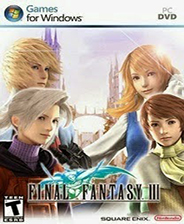
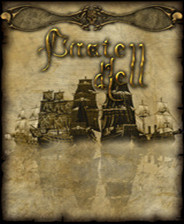
![《米塔》 v20250627升级档+未加密补丁[TENOKE]下载](https://img.3dmgame.com/uploads/images/thumbkwdfirst/20241112/1731399375_798297.jpg)